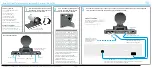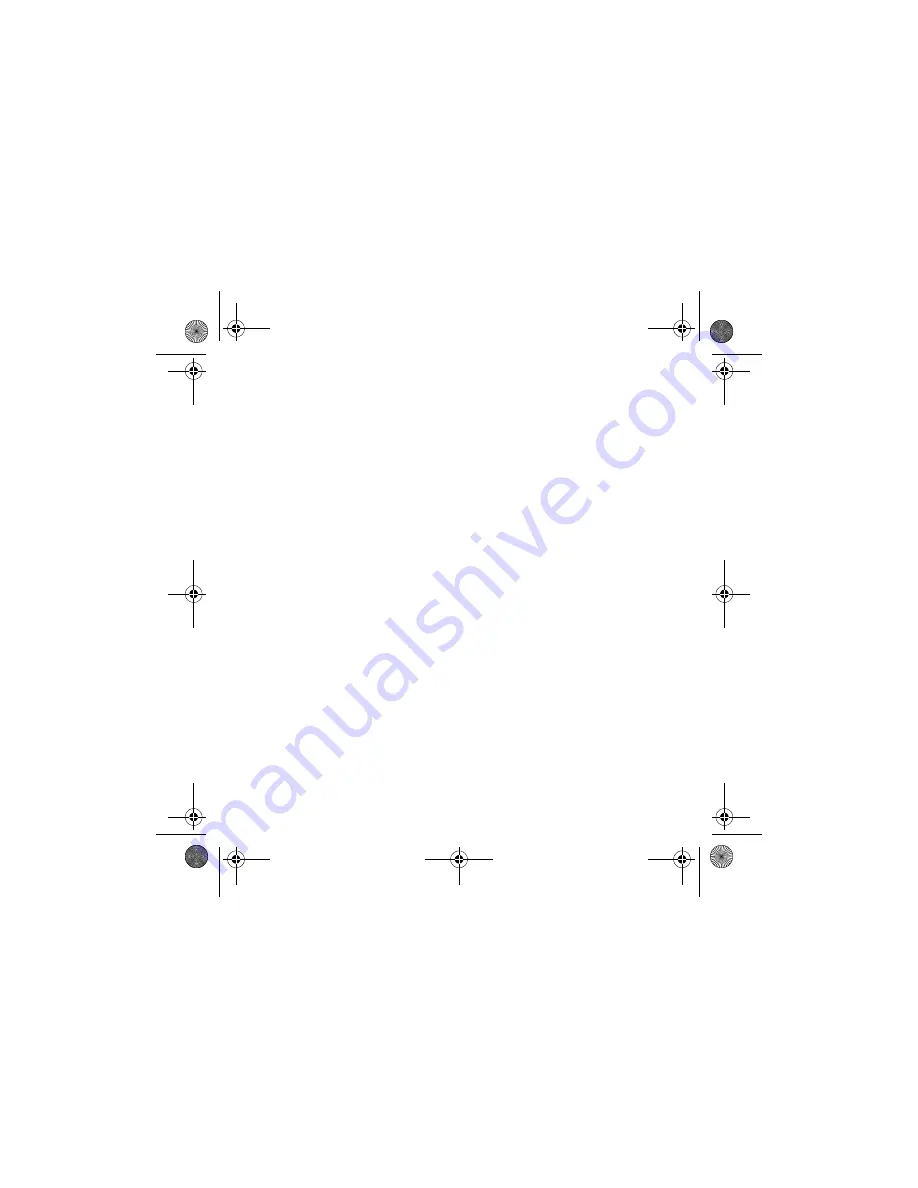
11
Sous Windows 2000 uniquement :
Lorsqu'une boîte de dialogue
Signature numérique introuvable
s'affiche pour indiquer que la
Creative WebCam Live! Pro a été détectée, cliquez sur le bouton
Oui
.
Sous Windows Me et Windows 98 Deuxième Edition uniquement :
i.
Si vous êtes invité à insérer le CD de Windows 98 Deuxième Edition ou Windows Me,
remplacez le CD d'installation Creative WebCam Live! Pro par le CD approprié.
ii.
Dans la boîte de dialogue
Insérer un disque
, cliquez sur le bouton
OK
.
8.
Suivez les instructions à l'écran pour terminer l'installation. Vous serez peut-être invité
à redémarrer l'ordinateur après l'installation réussie des pilotes. Sélectionnez
Non
tant
que toutes les applications ne sont pas installées.
9.
Redémarrez votre ordinateur lorsque toutes les applications ont été installées.
2
2
Vérification de l'installation
1.
Cliquez avec le bouton droit de votre souris sur l'icône
Poste de travail
sur votre
Bureau ou dans le menu Démarrer de Windows.
2.
Dans le menu qui s'affiche, cliquez sur
Propriétés
.
Sous Windows XP et Windows 2000 uniquement :
Dans la boîte de dialogue
Propriétés système
, cliquez sur l’onglet
Matériel
. Cliquez sur le
bouton
Gestionnaire de périphériques
Sous Windows Me et Windows 98 Deuxième Edition :
Dans la boîte de dialogue
Propriétés système
, cliquez sur l'onglet
Gestionnaire de
périphériques
.
3.
Cliquez sur le signe plus (+) situé en regard de l'icône
Périphérique d'acquisition
d'images
. L'entrée « Creative WebCam Live! Pro » apparaît.
CLE_WCam Live Pro QS.book Page 11 Thursday, July 29, 2004 10:48 AM